Najboljših 8 načinov, kako popraviti stanje WhatsApp, ki se ne nalaga v napravah Android in iPhone
Miscellanea / / April 06, 2023
Posodobitve stanja WhatsApp so idealne za kratkoročno deljenje ustrezne vsebine. Ogledate si lahko tudi posodobitve stanja prijateljev in družine, da vidite, kaj nameravajo. Vendar pa je lahko res hudo, če WhatsApp noče naložiti nobenih posodobitev stanja in kar naprej vrže napake.

če WhatsApp stanje posodobitve so videti zamegljene ali če nenehno vidite vrteč se krog, ne skrbite. Ta priročnik deli vse možne rešitve za odpravljanje težave, da se status WhatsApp ne nalaga v napravah Android in iPhone.
1. Preverite internetno povezavo
Posodobitve stanja WhatsApp se morda ne bodo naložile v vaš telefon, če je vaša internetna povezava šibka ali nestabilna. Če sumite, da imate težave z internetom, izvedite hiter test hitrosti na vašem telefonu. Lahko pa odprete brskalnik telefona in poskusite naložiti nekaj spletnih mest.

Če preklapljate med letalskim načinom, lahko tudi osvežite internetno povezavo in odpravite morebitne manjše težave. Morda boste to želeli poskusiti, če nadomestna omrežna povezava ni na voljo.
2. Prisilno zaprite in znova odprite WhatsApp
Ponovni zagon aplikacije je eden najpreprostejših načinov za odpravljanje težav z nedelujočo aplikacijo. Ko prisilno zaprete aplikacijo, vaš telefon prekine vse procese, povezane z aplikacijo.
Če želite prisilno zapreti WhatsApp v sistemu Android, dolgo pritisnite ikono aplikacije in v prikazanem meniju izberite Informacije o aplikaciji. Na strani z informacijami o aplikaciji tapnite možnost Prisilna ustavitev.

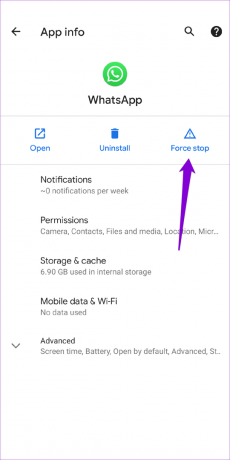
Če uporabljate WhatsApp v iPhonu, povlecite navzgor z dna zaslona (ali dvakrat tapnite gumb začetnega zaslona), da prikažete preklopnik aplikacij. Nato povlecite navzgor po kartici WhatsApp, da zaprete aplikacijo.
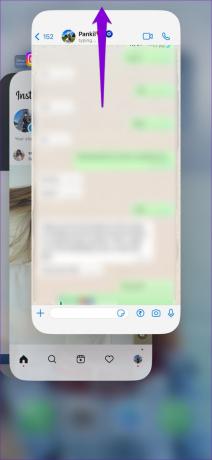
3. Dovoli WhatsAppu uporabo mobilnih podatkov (iPhone)
Nato se boste morali prepričati, da ima WhatsApp potrebno dovoljenje za uporabo mobilnih podatkov vašega iPhona. Tukaj je opisano, kako preverite.
Korak 1: Odprite aplikacijo Nastavitve na vašem iPhoneu in se pomaknite navzdol, da tapnete WhatsApp.
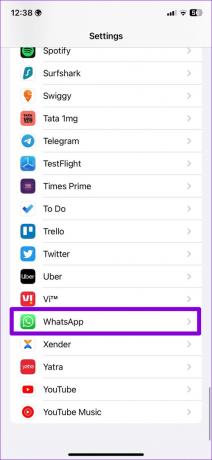
2. korak: Omogočite preklop za mobilne podatke.
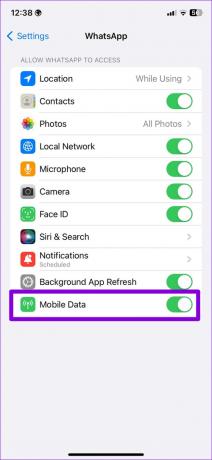
Odprite WhatsApp in preverite, ali lahko naložite posodobitve stanja.
4. Omogoči neomejeno uporabo podatkov za WhatsApp (Android)
Morda ste v svojem Androidu omogočili možnost varčevanja s podatki če vam primanjkuje mesečnih mobilnih podatkov. To lahko včasih prepreči WhatsApp dostop do interneta in povzroči težave. Za WhatsApp lahko omogočite možnost »Neomejena uporaba podatkov«.
Korak 1: Dolgo pritisnite ikono WhatsApp in v meniju, ki se prikaže, izberite Informacije o aplikaciji.

2. korak: Dotaknite se »Mobilni podatki in Wi-Fi« in omogočite preklop »Neomejena uporaba podatkov«.


5. Počisti predpomnilnik WhatsApp (Android)
WhatsApp shrani začasne datoteke v vaš telefon za hitrejšo izkušnjo vsakič, ko odprete aplikacijo. Čeprav je to dobra stvar, starejši datoteke predpomnilnika lahko včasih povzroči težave z delovanjem. Če WhatsApp še vedno ne naloži posodobitev stanja v vaš telefon, vam lahko pomaga brisanje podatkov iz predpomnilnika.
Korak 1: Dolgo pritisnite ikono WhatsApp in izberite Informacije o aplikaciji.

2. korak: Pojdite na Shranjevanje in predpomnilnik in v naslednjem meniju tapnite možnost Počisti predpomnilnik.

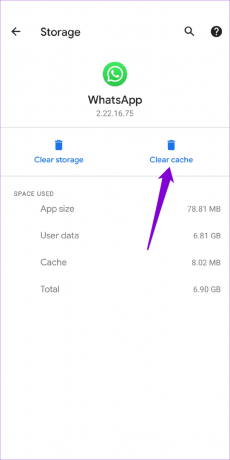
6. Preverite, ali WhatsApp ne deluje
WhatsApp ima pogosto izpade. Torej lahko obiščete spletno stran, kot je Downdetector, da preverite, ali imajo strežniki WhatsApp kakršne koli težave.
Obiščite Downdetector

Če strežniki ne delujejo, morate počakati, da jih WhatsApp popravi.
7. Posodobite WhatsApp
Tudi uporaba zastarele različice WhatsApp lahko povzroči takšne težave. Če posodobite WhatsApp, boste odpravili morebitne znane težave, ki so mu morda preprečevale nalaganje posodobitev stanja v vaš Android ali iPhone. WhatsApp lahko posodobite tako, da v telefonu obiščete Trgovino Play ali App Store.
WhatsApp za Android
WhatsApp za iPhone
8. Zapustite program WhatsApp Beta
Ali ste se prijavili za WhatsApp beta na vašem Androidu ali iPhoneu? Če je tako, boste med uporabo aplikacije verjetno naleteli na takšne težave. Lahko zapustite beta program WhatsApp in preklopite na stabilno različico aplikacije, da vidite, ali to odpravlja težavo.
V sistemu Android odprite trgovino Google Play in poiščite WhatsApp. Nato tapnite gumb Zapusti v razdelku »Ste beta tester«.
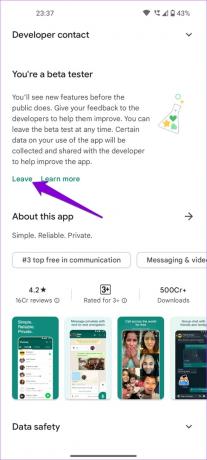
Podobno, če uporabljate iPhone, zaženite aplikacijo TestFlight in se pomaknite do WhatsApp. Nato tapnite Ustavi testiranje, da zapustite program beta.
Začnite videti posodobitve stanja WhatsApp
Ker danes skoraj vsi uporabljajo WhatsApp, ne bi želeli zamuditi posodobitev statusa prijateljev in družine. Ena od rešitev bo poskrbela, da bo WhatsApp naložil posodobitve stanja v vaš Android ali iPhone. Če ne, boste morda morali uporabiti WhatsApp na vašem računalniku za ogled posodobitev stanja vaših stikov.
Nazadnje posodobljeno 17. novembra 2022
Zgornji članek lahko vsebuje pridružene povezave, ki pomagajo pri podpori Guiding Tech. Vendar to ne vpliva na našo uredniško integriteto. Vsebina ostaja nepristranska in verodostojna.
Napisal
Pankil Šah
Pankil je po poklicu gradbeni inženir, ki je svojo pot začel kot pisec pri EOTO.tech. Pred kratkim se je pridružil Guiding Tech kot samostojni pisec, da bi pokrival navodila, razlage, vodnike za nakup, nasvete in trike za Android, iOS, Windows in splet.



